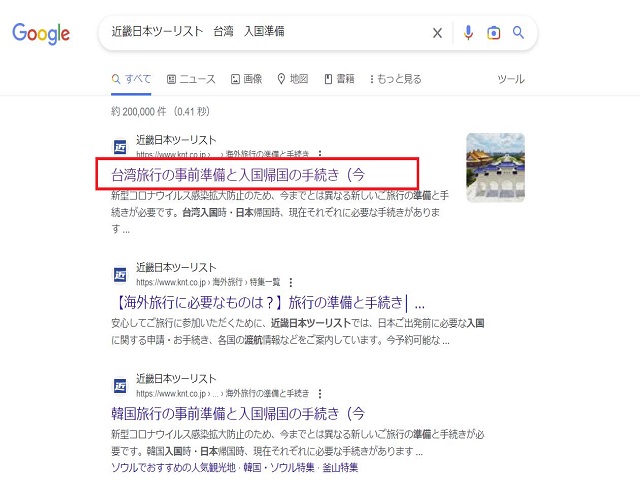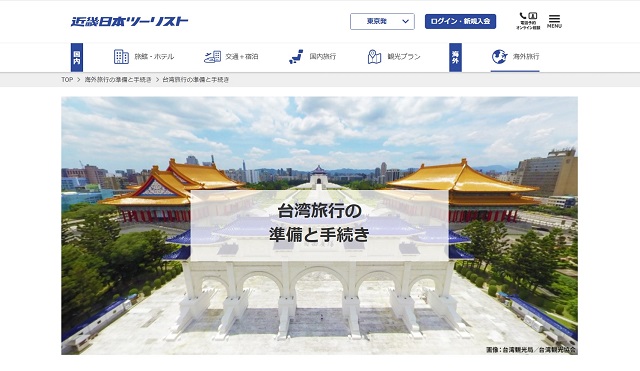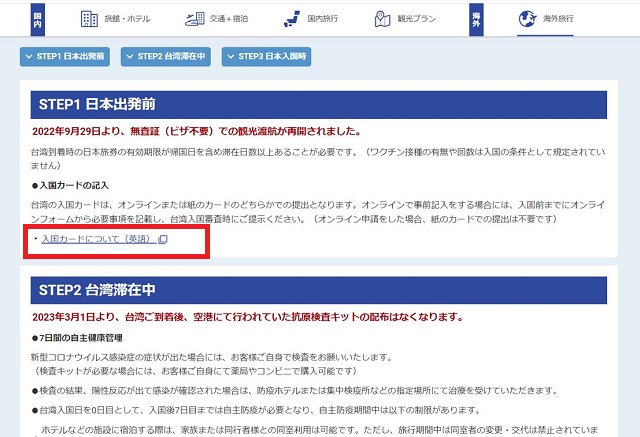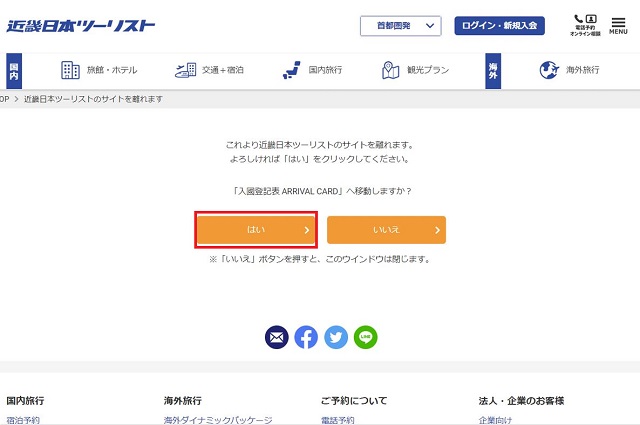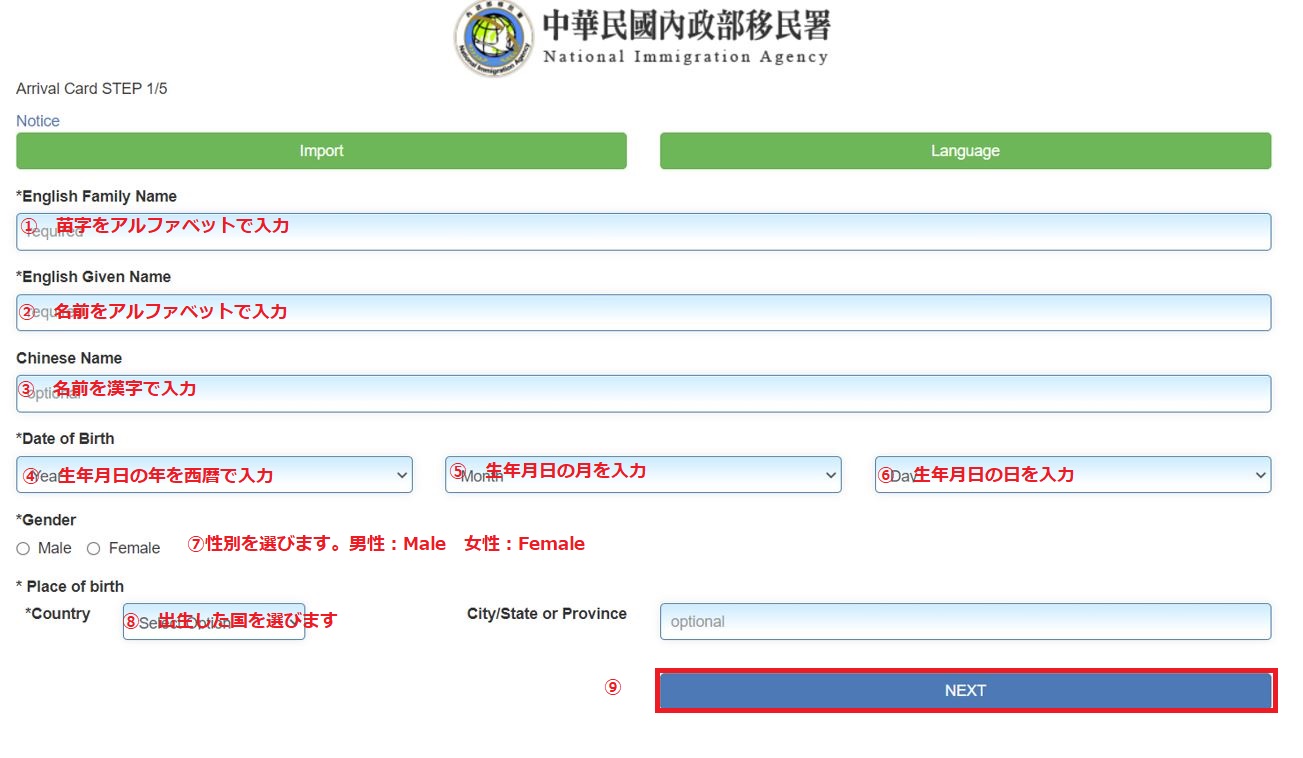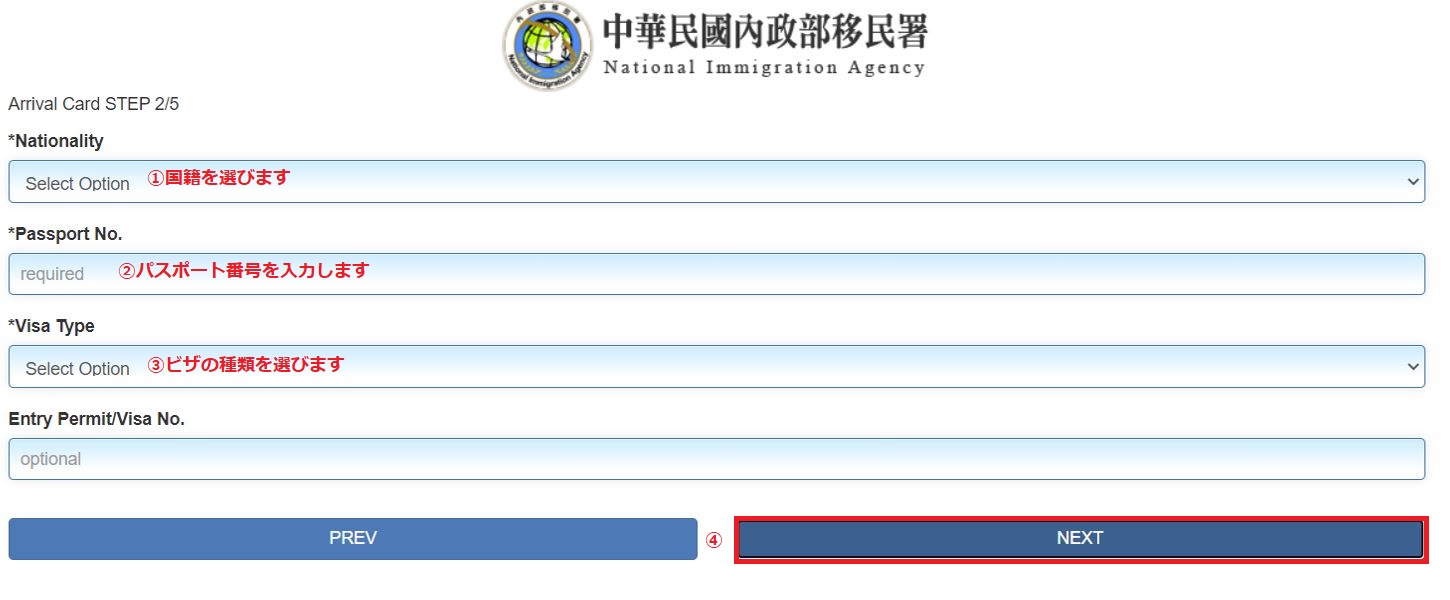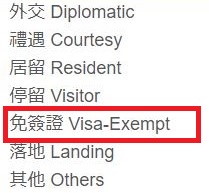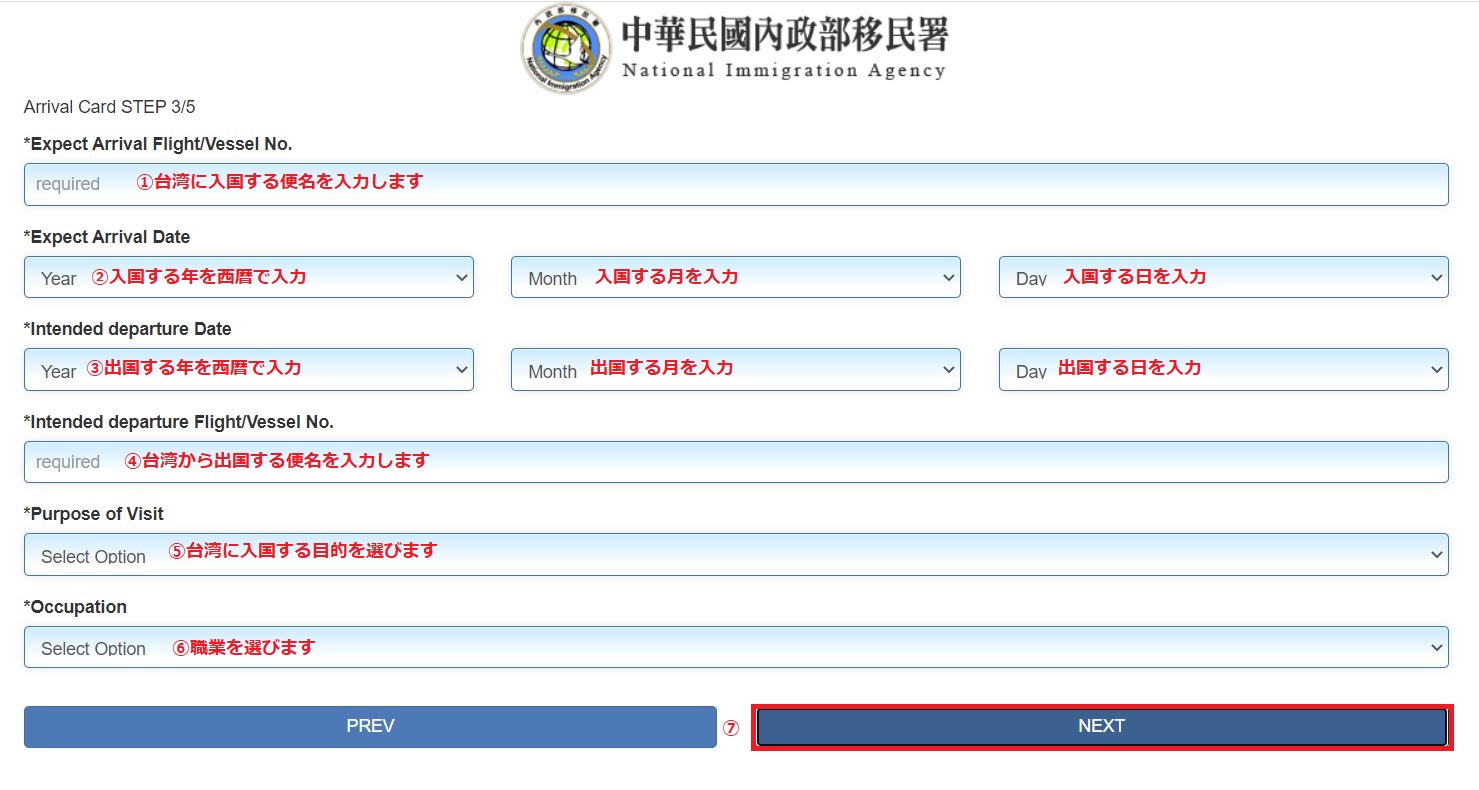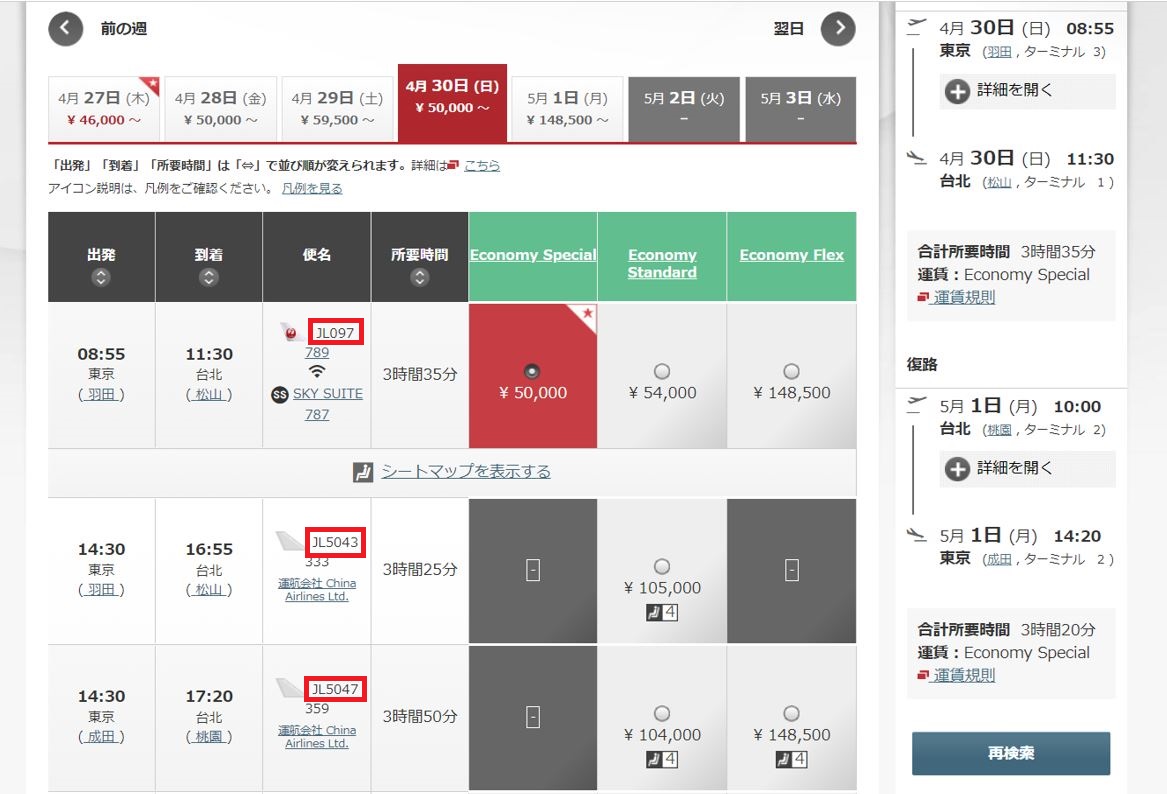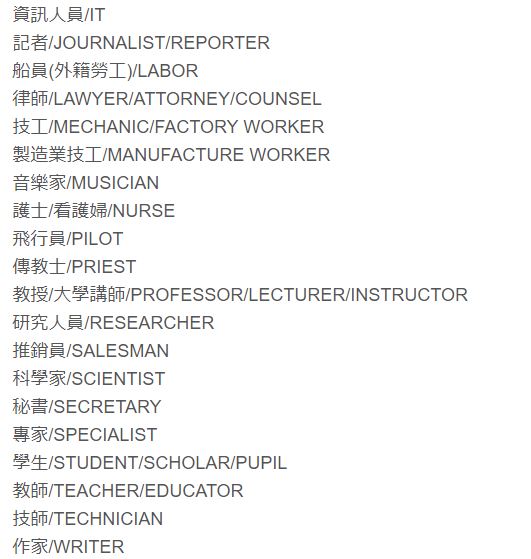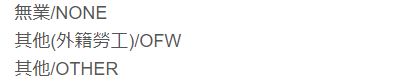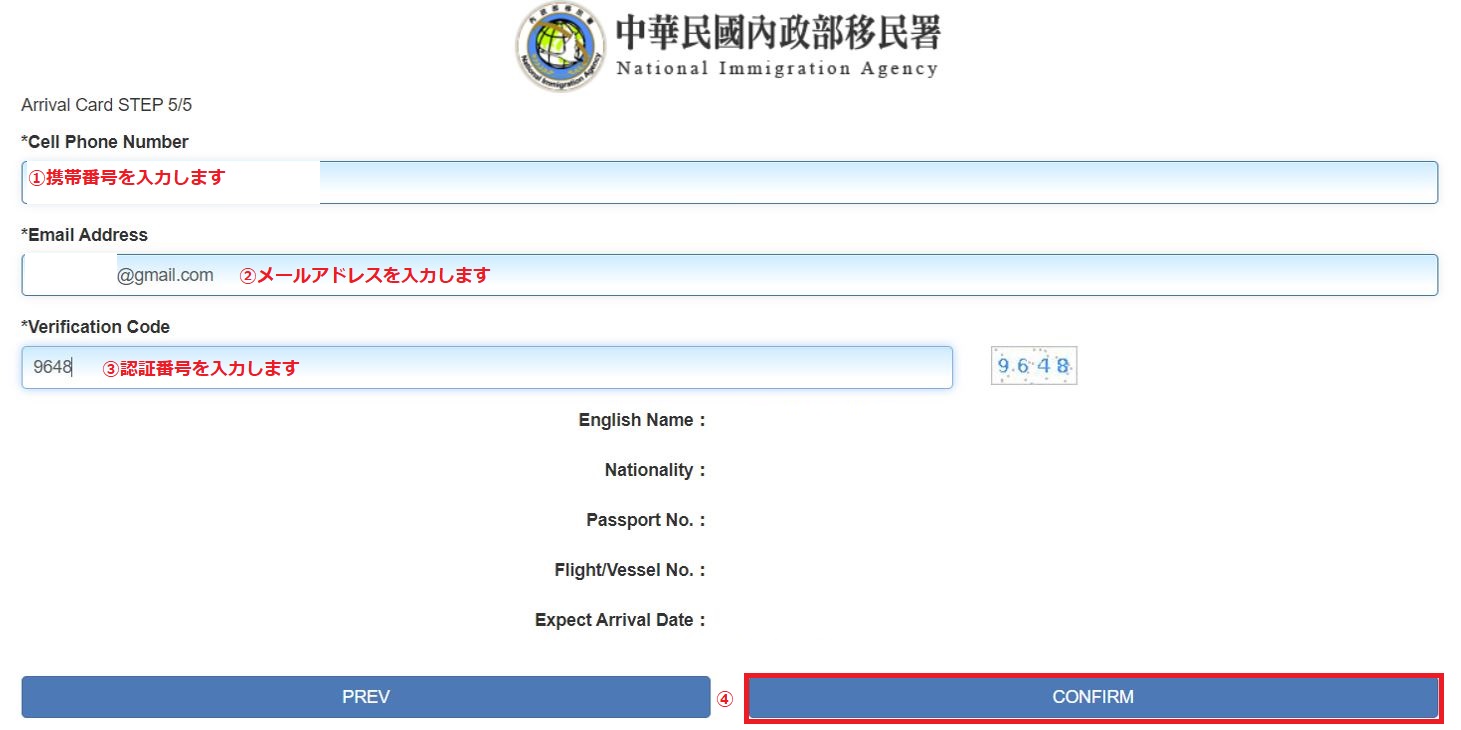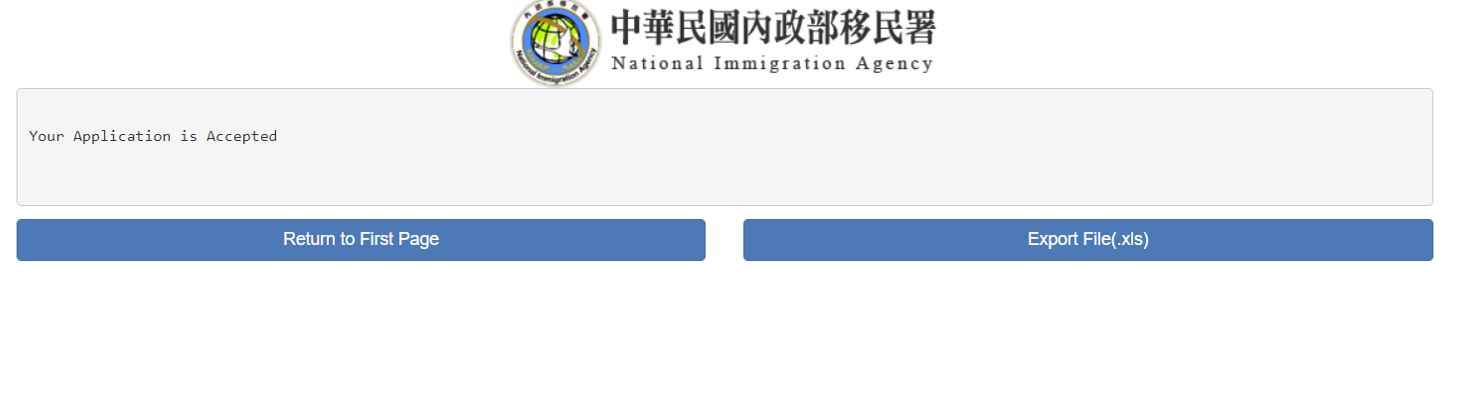台湾旅行の準備として入国カードを事前に記入しておきましょう
コロナ禍もようやく明けて、台湾への渡航もできるようになりました。
ただ、入国カードの記入が必要です。
飛行機の機内でもらう紙の入国カードを手書きで記載してもいいのですが、事前にインターネットで必要事項を記載して提出しておくことができます。
事前にインターネットで記載して、提出しておくメリットは台湾に到着時に入国審査でパスポートを見せるだけでいいので、入国審査が素早く終わります。
その分、移動や観光に時間がかけられるのでお勧めです。
ここでは、1つ1つの画面を見ながら記載する内容を説明していきます。
入国カードを記載するページに移動します
下のリンクをクリックしてもらってもいいですし、見ず知らずのサイトのリンクをクリックするのは怖いという方はGoogleの検索画面に
「近畿日本ツーリスト 台湾 入国準備」と入力してください。
一番上に出てくるこのリンクをクリックします。
私は近畿日本ツーリストさんとは全く関係がないですが、一番入力するサイトに簡単に飛べたので、参考にしました。
直接サイトに移動する場合は、以下のリンクをクリックすると移動できます。
台湾入国カード登録サイト:https://niaspeedy.immigration.gov.tw/webacard/
その場合は、「入国の情報を入力する」の章を参照してください。
近畿日本ツーリストさんの上のリンクをクリックすると、「台湾旅行の準備と手続き」という画面が表示されます。
画面を少し下にスクロールすると、
「入国カードについて(英語)」というリンクがあるので、そこをクリックしていきます。
次の画面はこのような画面が表示されます。
ここからは近畿日本ツーリストホームページから移動しますがよろしいですか?と聞かれるので、「はい」を選択していきます。
台湾の入国管理の入国カードを記入するサイトにジャンプします。
入国の情報を入力する
上のリンクから直接クリックすると、ここと同じ画面に移動してきます。
全部で5つのページから構成されています。
1ページ目はこのような画面になっています。
①English Family Name: 苗字をアルファベットで入力していきます。田中太郎さんの場合、ここでは「Tanaka」と入力します。
②English Given Name:名前をアルファベットで入力していきます。田中太郎さんの場合、「Taro」と入力します。
③Chinese Name: 漢字の名前があれば入力します。任意項目なので入力しなくてもいいですが、田中太郎さんの場合、「田中太郎」と入力します。空白のままでもOKです。
④ Date of Birth: 生年月日を入力していきます。西暦で入力する必要があり、1970/1/30生まれの場合、年は「1970」を選択します。
⑤生年月日の月を入力します。月は英語で表示されていますので、1970/1/30生まれの場合は「Jan」を選択します。
⑥生年月日の日を入力します。1970/1/30生まれの場合は「30」を選択します。
⑦Gendar:性別を選びます。田中太郎さんの場合、男性なので「Male」を選びます。女性の場合は「Female」を選びます。
⑧Place of Birth Country:出生国を選びます。大抵の日本人は日本だと思いますので、「Japan」を選びます。
Place of Birth Provinceは出生した都市を入力しますが、任意項目なので空白にしておきます。
⑨全ての必須項目の入力が完了したら「NEXT」ボタンをクリックして次の画面に進みます。
国籍やパスポート番号などを入力します
2ページ目では、国籍やパスポート番号などを入力していきます。
①Nationality:国籍を選択します。日本人の場合、「Japan」を選択します。
②Passport No.:パスポート番号を入力します。誤りのないように気を付けましょう。
③Visa Type:ビザの種類を選択します。
選択肢はこのような形で提案されます。
観光の場合は、「Visa-Exempt」を選んでください。
Visa-Exemptを選ぶと次の項目は任意項目となるので、空白のままでOKです。
④特に修正箇所がなければ「NEXT」をクリックして、次の画面に進みます。
ここまでで間違った記載をして、訂正する必要があれば「PREV」をクリックして前画面に戻って、入力した内容を修正してください。
飛行機の便名などを入力します
次の画面では、入国便の情報や出国便の情報などを入力していきます。
①Expect Arrival Flight/Vessel No.:台湾に入国する航空機の便名または船便の便名を入力します。
便名は航空券を予約する時にJALであれば、「JLxx」というようにアルファベットと数字の組み合わせで航空機に便名を割り振っています。
JALの国際線の予約ページではこのような形で表示されています。
東京発8:55の便は、JL097なので「JL097」というように入力します。
②Expect Arrival Date:台湾に入国する日付を西暦で年月日で入力します。
例えば、2023/4/30に台湾に到着する場合であれば、年に「2023」、月に「Apr」、日に「30」と入力します。
③Intended Departure Date:台湾から出国する日付を西暦で年月日で入力します。
例えば、2023/5/1に台湾に到着する場合であれば、年に「2023」、月に「May」、日に「1」と入力します。
④Intended Arrival Flight/Vessel No.:台湾から出国する航空機の便名または船便の便名を入力します。
①で入力した形と同様にアルファベットと数字を組み合わせた便名を記入します。
⑤Purpuse of Visit:滞在の目的を選びます。大抵の場合、観光での入国だと思いますので、「観光 Sightseeing」を選びます。
⑥Occupation:職業を選びます。
選択肢は中国語と英語で表示されます。
何となく漢字から推測できるものもありますが、もし選択肢になければ一番近いものを選んでおきましょう。
会社員であれば、「SALESMAN」などが大きな括りでは会社に利益をもたらしているという意味で当てはまるでしょうか。
主婦の方は「HOUSEWIFE」ですね。
⑦入力箇所に問題がなければ、「NEXT」をクリックして次に進みます。
もし、前画面などで修正する必要な項目があれば、「PREV」をクリックして前画面に戻ります。
滞在先の情報などを入力します
色々入力してきましたが、もう少しで終わりです。
次のページでは、現在住んでいる国と台湾に滞在する間の滞在場所を入力します。
①Home Address:現在住んでいる国を選択します。日本に住んでいる場合は、「Japan」を選びます。
2行目はOptionalと書いてあるので、任意項目です。空白のままで大丈夫です。
②Residential Address or Hotel Name in Taiwan:台湾で居住地がある場合は「Residential Address」を選びます。
ホテルなどに滞在する場合は「Hotel Name」を選びます。
③City:台湾での居住地の住所または台湾での滞在先ホテルの都市を選びます。
観光で訪れる場合、大多数の方はホテルに滞在すると思います。
ここでは台北市のHotel Metropilitan Premier Taipeiに宿泊する場合の記入方法をみていきます。
都市は「Taipei City」を選びます。
④Hotel Name:Hotel名は滞在するホテルを入力します。Hotel Metropilitan Premier Taipei」と入力します。
⑤ここまでの入力に問題がなければ「NEXT」をクリックして最後のページに進みます。
連絡できる電話番号やメールアドレスを入力します
最後のページでは、連絡可能な電話番号やメールアドレスを入力していきます。
①Cell Phone Number:携帯の電話番号を入力します。携帯がない場合は、自宅の電話番号でもよいと思います。
私は、080xxxxxxxxなどと入力しました。
②Email Address:Emailのアドレスを入力します。メールアドレスがない場合はないという意味で「N/A」と入力しておけばよいと思います。
③Verification Code:認証番号を入力します。左側に表示されている4桁の番号を確認のために右の項目に入力します。
④ここまでの入力に問題がなければ、「CONFIRM」をクリックして、登録を完了します。
Sucess画面の表示で登録は完了
最後に「Your Application is Accepted」と画面に表示されたら登録作業は完了です。
ここで画面を閉じてもいいですし、「Return to First Page」をクリックして最初の画面に戻ってから画面を消してもいいです。
台湾に複数回渡航する方は、「Exprt File(.xls)」をクリックして登録内容をダウンロードしておくと便利です。
実際に台湾についたらどうするの?
台湾の入国審査では、通常であればパスポートと入国カードを一緒に提出します。
上の手順で入国カードを手書きで記載する代わりにオンライン申請している方は、パスポートだけを提出すればOKです。
もし、入国審査の列で「Arrival Card?」と係の方に聞かれたら、「Online」と答えれば所定のブースに案内してくれます。
聞かれなければ、入国審査のカウンタ―でパスポートだけ出せばいいでしょう。
台湾に90日以内の観光目的であれば、オンラインでの入国カードの提出がおすすめです。
入力内容に間違えがあった場合はどうする?
オンラインで申請した入国の情報に誤りがあったり、訂正しなればいけない場合、上からの手順をもう一度行い、正しい情報で申請をやり直すようにしてください。
パスポート番号とリンクしている最新の情報で確認がされるようです。
また、台湾を出国する際は、「出国カード」などはないので、入国時に行った作業は不要です。
台湾への入国カードの申請も終わり、あとは台湾での旅を楽しむだけですね。
台北や台南で宿泊したホテルの宿泊記を書いています。
関連記事:台北中心地の駅近ホテル 兄弟大飯店:Brother Hotel
関連記事:ホテルレビュー:フーシンホテル 台南(台南富信大飯店)
他にも「カテゴリ別海外」で「海外のホテル」に色々なホテルの宿泊記のブログを書いています。